A Mac meglehetősen jó képernyő rögzítési funkcióval rendelkezik,lehetővé teszi, hogy rögzítse a teljes képernyőt, a képernyő egy kiválasztott részét és még egy adott ablakot is. A képernyőképeket PNG-fájlba mentik, és a fájlnévhez csatolják a rögzítés dátumát és időpontját. SnapNDrag egy Mac alkalmazás, amely képernyőképeket készít, és ez is,nagyon alapvető, de lehetővé teszi a képernyőképek négy formátumban történő mentését, és rögzíti a teljes képernyőt, a képernyő egy kiválasztott területét, egy ablakot vagy egy késleltetett képernyőképet. A képernyőképet átmásolhatja a vágólapra, és hozzáadhatja az e-mailhez az Apple natív levelezőprogramján keresztül.
Az alkalmazás telepítése után az egyik az elsőannyit kell tennie, hogy az eszköztárat láthatóvá teszi az alkalmazás főablakában (a képernyőképeket nem lehet szórakoztató módon elrejteni az eszköztáron). Az eszköztár megtekintéséhez kattintson a gombra Kilátás a menüsoron, és válassza a lehetőséget Az Eszköztár megjelenítése.

Amint az eszköztár látható, elkezdheti a képernyőképeket. Válassza ki a formátumot a kép mentéséhez Formátum ledob. Választhat a PNG, JPG, TIFF és GIF formátumok közül. A bal oldali három gombbal válassza ki, hogy melyik képernyőképet kívánja elkészíteni. Az időzített rögzítés funkció csak a teljes képernyős kép rögzítésére használható. Ban,-ben Fájl név területen meghatározhat egy elnevezési formátumot aképernyőképeket, és az alkalmazás egymást követő számokat ad hozzá a fájlnévhez. Miután elkészítette a képernyőképet, kattintson az eszköztár Mentés gombjára, és írja be a fájlok mentésének célpontját.
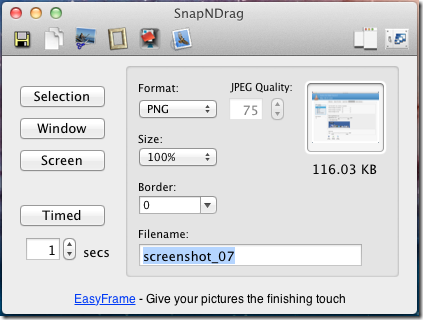
Az alkalmazásnak van egy fizetett és ingyenes verziója is. Az ingyenes verzió lehetővé teszi az eddig leírtak elvégzését, míg a fizetett verzió lehetővé teszi a képernyőkép méretének csökkentését és a szegélyek hozzáadását (5,99 USD értékű). Az ingyenes verzió ezen kívül integrálódik más képszerkesztő Mac alkalmazásokhoz, például az EasyFrame, az EasyCrop és a FileChute, ha telepítve vannak a rendszerre.
A képernyőképernyő másolásához a vágólapra kattintson a gombraa másolás gombot, és e-mailhez történő hozzáadásához kattintson az alkalmazás eszköztárán az Apple Mail gombra. Készíthet több képernyőképet anélkül, hogy elmentené őket, és megnézheti az összes alkalmazás előzményeit. A képernyőképek a történelemben maradnak attól függően, hogy miként állította be az alkalmazás preferenciáit.
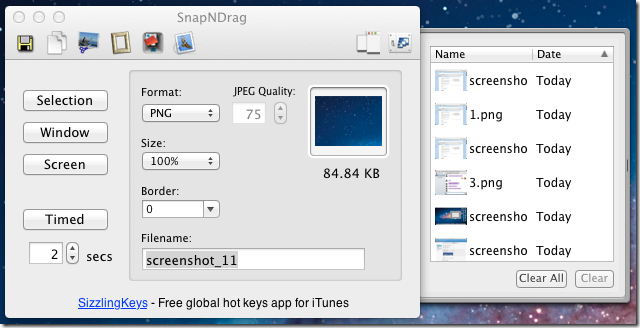
A képek mentési idejének beállításához lépjen az alkalmazás preferenciáira, és a Tábornok fülön válassza ki az időkeretet a Automatikus tisztítási előzmények legördülő menü. Ezenkívül beállíthatja, hogy az alkalmazás megjelenjen a rendszer menüsorában.
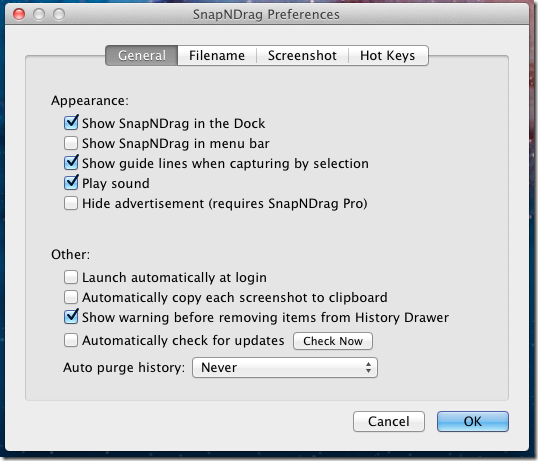
Ez az alkalmazás meglehetősen nagy teljesítményű egy ingyenes program számára, és ha soha nem lép fel a fizetett verzióra, akkor hiányzik semmi, kivéve a billentyűzet gyorsbillentyűit és a szegélyek hozzáadását.
Töltse le a SnapNDrag for Mac szoftvert








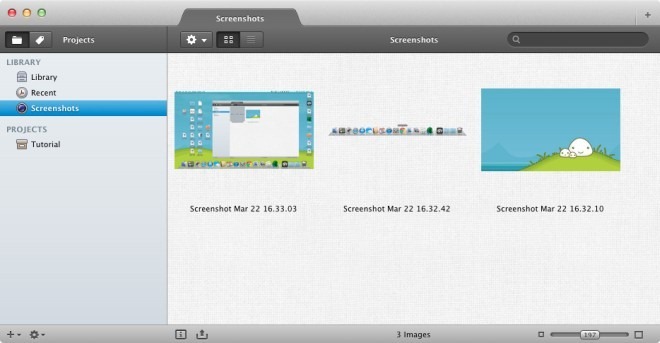



Hozzászólások